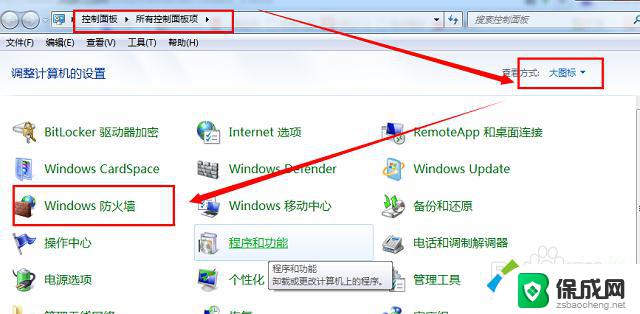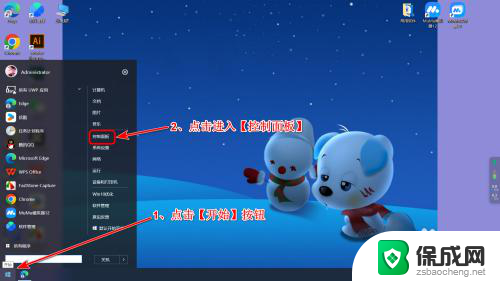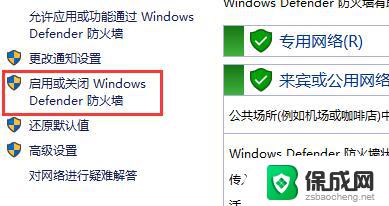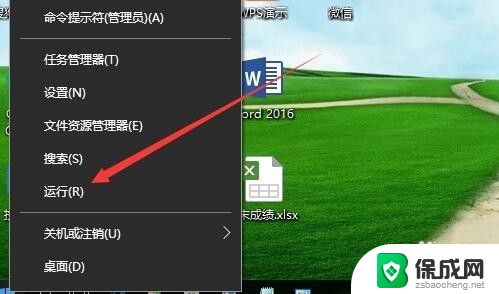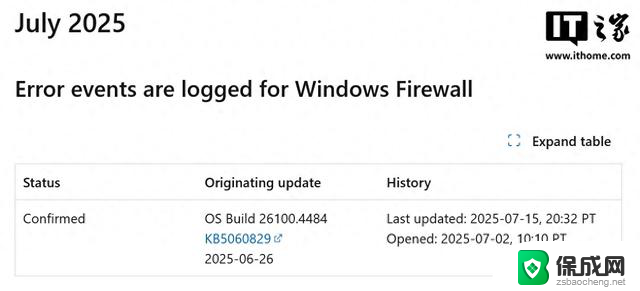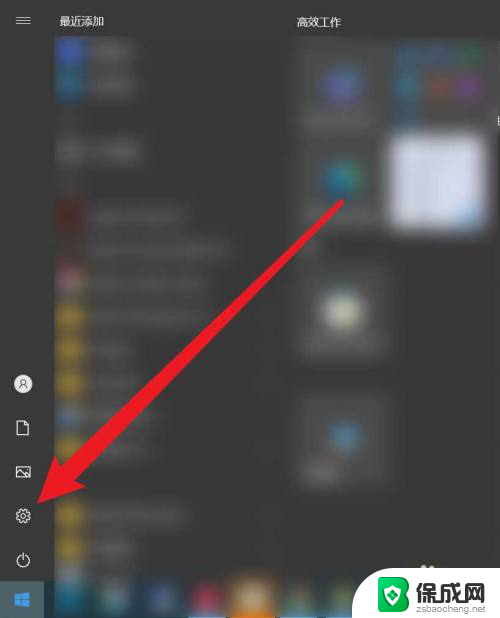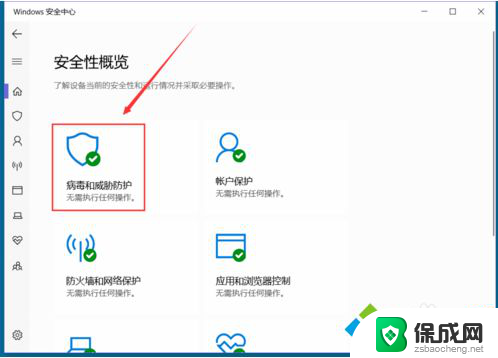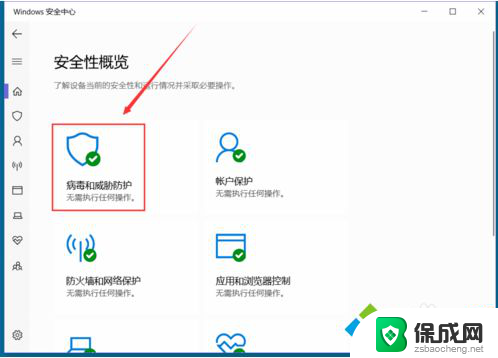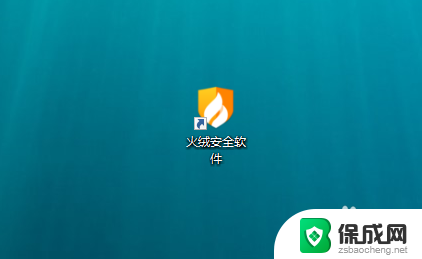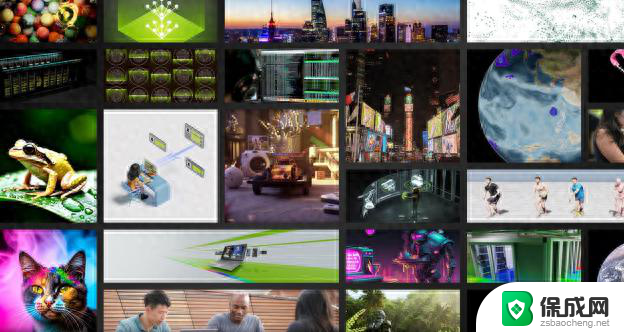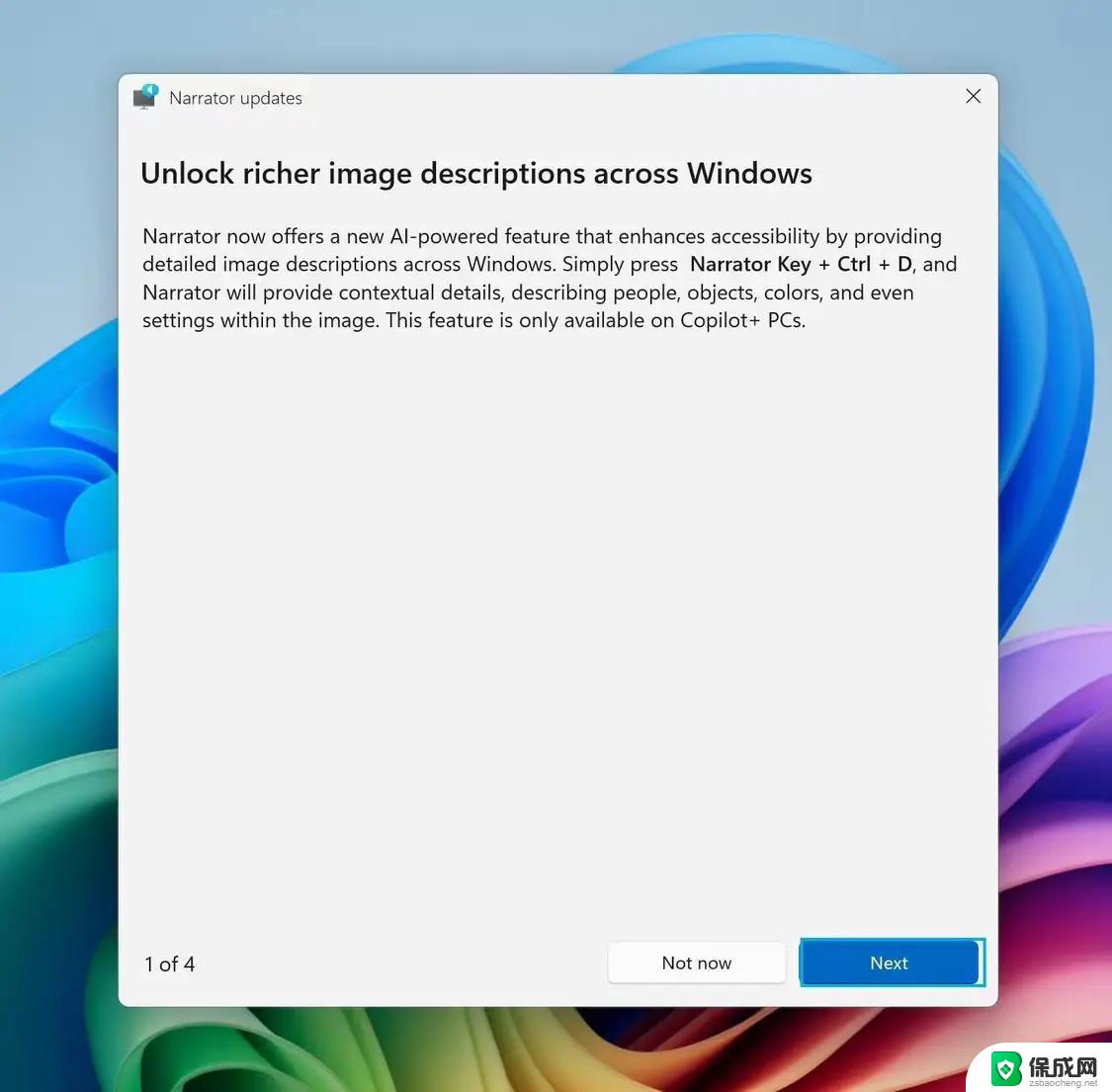window10怎么更改防火墙和安全设置 win10防火墙关闭方法
随着互联网的普及,网络安全问题变得越发重要,在使用Windows 10操作系统的过程中,我们需要时刻关注系统的防火墙和安全设置。如何更改防火墙和安全设置,以及如何关闭Win10防火墙,是许多用户关心的问题。在本文中我们将介绍如何在Windows 10中更改防火墙和安全设置,以及如何关闭Win10防火墙,帮助用户更好地保护自己的电脑和个人信息安全。
win10防火墙在哪里设置
1、在Windows10系统桌面,点击左下角的徽标按钮。然后在弹出菜单中选择“ 设置 ”菜单项;

2、在打开的“ 设置 ”窗口中,点击“ 网络和Internet ”图标,打开网络设置窗口;
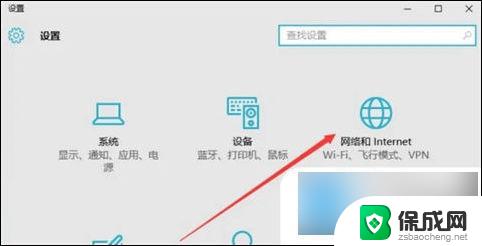
3、在打开的网络和Internet设置窗口,点击左侧的“ 以太网 ”项目;
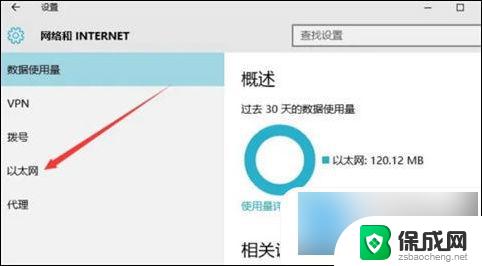
4、然后在右向下拉动滚动条,找到“ Windows防火墙 ”一项,点击该项 打开 “Windows防火墙”设置窗口;
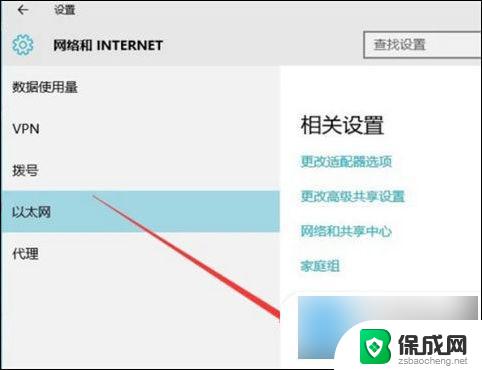
5、在打开的Windows防火墙设置窗口中,点击左侧的“ 启用或关闭Windows防火墙 ”快捷链接;
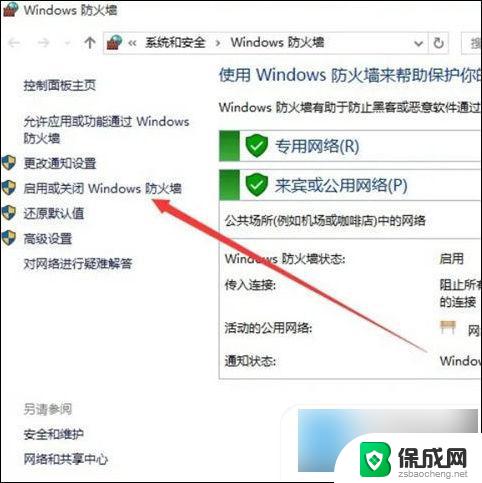
6、在打开的自定义各类网络的设置窗口中,分别选择“ 专用网络设置 ”与“ 公用网络设置 ”项的“ 关闭Windows防火墙 ”前的单选框,最后点击“ 确定 ”按钮;
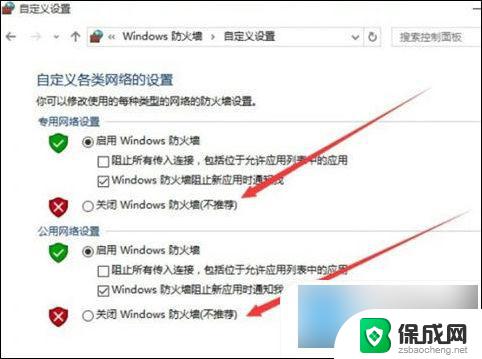
7、这时在系统右下角会弹出“ 启用Windows防火墙 ”的提示信息,这时Windows防火墙已关闭了。
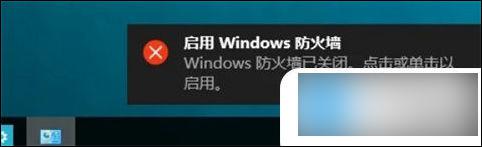
以上就是如何在Windows 10更改防火墙和安全设置的全部内容,如果你遇到了同样的情况,赶紧参照小编的方法来处理吧,希望这些方法能对大家有所帮助。